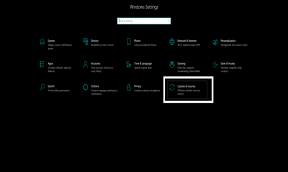Comment rooter OnePlus Nord à l'aide de l'image de démarrage corrigée de Magisk
Enracinement Du Smartphone / / August 05, 2021
Dans ce tutoriel, nous allons vous montrer comment rooter le OnePlus Nord à l'aide du fichier image de démarrage corrigé de Magisk. La dernière offre du OnePlus a déjà été qualifiée par beaucoup de meilleur appareil économique. Plusieurs raisons pourraient en effet justifier cette affirmation. Pour commencer, l'écran de 6,44 pouces a une résolution de 1080 x 2400 pixels et est livré avec un taux de rafraîchissement de 90 Hz. Hors de la boîte, vous obtenez OxygenOS 10.0 basé sur Android 10. Le processeur octa-core Qualcomm SDM765 Snapdragon 765G est le chipset sous-jacent, avec Adreno 620 comme GPU.
En outre, l'appareil est disponible en trois variantes: 64 Go de 6 Go de RAM, 128 Go de 8 Go de RAM et 256 Go de 12 Go de RAM. En parlant de la caméra, vous obtenez une configuration quad arrière, avec 48 + 8 + 5 + 2MP. Ensuite, il y a un double appareil photo 32 + 8MP orienté vers l'avant qui parvient à prendre des clics décents. Ensuite, il y a une batterie de 4115 mAh qui devrait suffire à faire durer votre appareil une journée entière. Sinon, la charge rapide de 30 W sera certainement utile. Le prix de la variante de base est de Rs 24 999 et on ne peut guère s'en plaindre.
Mais ces caractéristiques ne sont que la pointe de l'iceberg. Il y a une pléthore de personnalisations qui vous attendent à l'autre bout. Tout ce dont vous avez besoin est un bootloader déverrouillé et le privilège administratif sous la forme de la racine. Et dans ce guide, nous allons vous aider à faire exactement cela. À partir de ce tutoriel, vous pouvez facilement rooter votre appareil OnePlus Nord. Puisqu'il n'y a pas de build TWRP pour cet appareil, nous utiliserons le fichier image de démarrage corrigé de Magisk. Mais d'abord, voyons certains des avantages et des risques associés à un appareil enraciné.

Table des matières
- 1 Avantages de l'enracinement
- 2 Risques avec un appareil enraciné
-
3 Comment rooter OnePlus Nord
- 3.1 Conditions préalables
- 3.2 Téléchargements
- 3.3 ÉTAPE 1: déverrouiller le chargeur de démarrage
- 3.4 ÉTAPE 2: Patch Stock Boot Image File via Magisk
- 3.5 ÉTAPE 3: Flashing Patched Boot Image File
Avantages de l'enracinement
Une fois que vous avez rooté votre appareil, vous pouvez facilement installer les modules Magisk, les cadres Xposed, les thèmes Substratum et une multitude d'autres mods. Dans le même ordre d'idées, vous pouvez également effectuer des ajustements liés à la partition système, installer des noyaux personnalisés et même overclocker ou overclocker le processeur.
De même, l'enracinement demande un chargeur de démarrage déverrouillé, et ce dernier lui-même présente de nombreux avantages. Par exemple, vous pouvez installer des ROM personnalisées et une récupération personnalisée comme TWRP. Cependant, un appareil enraciné présente également des risques indésirables. Alors avant de procéder aux étapes pour rooter votre OnePlus Nord, prenez connaissance des risques qui sont mentionnés ci-dessous.
Risques avec un appareil enraciné
Pour commencer, l'enracinement demande un chargeur de démarrage déverrouillé, ce qui pourrait rendre la garantie de l'appareil nulle et non avenue. De plus, des applications comme Google Pay ou Pokemon Go peuvent refuser de fonctionner. Netflix ne pourra pas non plus lire de vidéos en HD car la certification L1 sera dégradée en L3. En outre, il y aura également un format d'appareil complet.
Sans parler du fait que l'ensemble du processus est en lui-même risqué et pourrait vous laisser avec un périphérique en brique ou en boucle de démarrage. Vous avez donc maintenant une connaissance complète des avantages et des inconvénients de l'enracinement. Si vous êtes prêt à continuer, voici les étapes pour rooter votre appareil OnePlus Nord. Suivre.
Comment rooter OnePlus Nord
Dans les cas généraux, on peut facilement flasher le fichier ZIP du programme d'installation de Magisk via TWRP pour rooter l'appareil. Cependant, comme il n’existe pas de TWRP fonctionnel pour cet appareil, vous ne pouvez pas flasher le fichier d’installation. Par conséquent, nous utiliserons le fichier image de démarrage corrigé de Magisk pour l'ensemble du processus. Passez en revue les conditions préalables ci-dessous, puis suivez les étapes pour rooter votre appareil OnePlus Nord.
avertissement
Avant de commencer cette procédure, je vous recommande fortement de créer une sauvegarde du stockage de votre appareil et de tous vos fichiers stockés sur votre appareil. De plus, il est conseillé de suivre très attentivement les étapes mentionnées dans cet article pour éviter des dommages permanents ou pour brique votre appareil. En cas de problème, l'auteur ou GetDroidTips n'en est pas responsable.
Conditions préalables
- Créer un sauvegarde complète de l'appareil. Bien que l'enracinement n'efface pas les données de l'appareil, le déverrouillage du chargeur de démarrage le fera. De plus, il est toujours recommandé d'être d'un côté plus sûr.
- Activez le débogage USB et le déverrouillage OEM sur votre appareil Nord. Le premier sera nécessaire pour exécuter les commandes ADB tandis que le second sera utilisé pour le processus de déverrouillage. Pour les activer, accédez à Paramètres> À propos du téléphone> Tapez 7 fois sur le numéro de build> Revenez à Paramètres> Système> Avancé> Options du développeur> Activer le débogage USB et le déverrouillage OEM.

- Il va sans dire que votre appareil doit également être suffisamment chargé.
Téléchargements
- Téléchargez la dernière version de Magisk Manager APK sur votre appareil. Ne l'installez pas maintenant car nous déverrouillerions le chargeur de démarrage qui effacera toutes les données de votre appareil. Par conséquent, installez Magisk Manager APK une fois le processus de déverrouillage terminé.
- De plus, le fichier initial boot.img de votre firmware actuel sera également nécessaire. À partir de maintenant, XDA Some_Random_Username a fourni la version OOS 10.5.2 stock boot.img pour les versions UE et Inde. Si le OOS de votre appareil correspond à ladite version, vous pouvez utiliser directement ce fichier.
- Télécharger 10.5.2 stock boot.img: Variante indienne | Variante UE
- Télécharger et installer Outils de la plate-forme Android SDK sur votre PC. Cela nous fournira les binaires ADB et Fastboot nécessaires.
Ce sont tous les fichiers requis. Vous pouvez maintenant passer aux étapes pour rooter votre appareil OnePlus Nord. L'ensemble des instructions sera divisé en sections distinctes pour faciliter la compréhension. Suivre.
ÉTAPE 1: déverrouiller le chargeur de démarrage
Pour commencer, vous devrez déverrouiller le chargeur de démarrage sur votre appareil Nord. Les instructions ci-dessous devraient vous aider à cet égard. Pour les instructions détaillées, vous pouvez vous référer à notre guide sur Comment débloquer Bootloader sur n'importe quel smartphone OnePlus.
- Connectez votre appareil au PC via un câble USB. Assurez-vous que le débogage USB est activé,
- Rendez-vous dans le dossier platform-tools, tapez CMD dans la barre d'adresse et appuyez sur Entrée. Cela lancera l'invite de commande.

- Tapez maintenant la commande ci-dessous dans la fenêtre CMD. Cela démarrera votre appareil en mode de démarrage rapide:
chargeur de démarrage adb reboot
- Une fois votre appareil démarré sur Fastboot, saisissez la commande suivante pour déverrouiller le chargeur de démarrage de l'appareil:
déverrouillage OEM Fastboot
- Vous allez maintenant recevoir un message de confirmation sur votre appareil. Utilisez les touches de volume pour mettre en surbrillance l'option Déverrouiller le chargeur de démarrage. Appuyez ensuite sur la touche Marche / Arrêt pour confirmer votre décision.

- C'est ça. Le chargeur de démarrage de votre Nord est maintenant déverrouillé. Utilisez la commande ci-dessous pour redémarrer votre appareil sur le système d'exploitation Android:
redémarrage rapide
- Dès qu'il démarre, configurez-le à l'aide de votre compte Google et passez à la prochaine série d'instructions pour rooter OnePlus Nord.
ÉTAPE 2: Patch Stock Boot Image File via Magisk
Il est maintenant temps de corriger le fichier initial boot.img de votre appareil via Magisk Manager. Reportez-vous aux étapes ci-dessous pour ce faire:
- Installez l'APK Magisk Manager sur votre appareil Nord. Vous devrez peut-être activer Installation à partir de sources inconnues ainsi que.
- Transférez également le fichier initial boot.img vers la mémoire interne de votre appareil.
- Lancez l'APK Magisk Manager et appuyez sur le bouton Installer à côté du message «Magisk n'est pas installé».
- Dans la fenêtre contextuelle suivante qui apparaît, appuyez sur Installer, puis sélectionnez et corrigez un fichier.

- Recherchez maintenant le fichier stock boot.img et sélectionnez-le.
- Magisk va maintenant commencer à patcher le fichier, ce qui ne devrait prendre que quelques secondes. Une fois que cela est fait, vous devriez recevoir un message «Tout est fait».
- Une fois que cela est fait, rendez-vous dans le dossier Téléchargements et vous devriez voir le fichier magisk_patched.img.
ÉTAPE 3: Flashing Patched Boot Image File
Nous allons maintenant devoir flasher ce fichier magisk_patched.img via les commandes fastboot. Étant donné que l'appareil a un double emplacement, nous devrons d'abord vérifier l'emplacement actif, puis flasher ce fichier sur cet emplacement. Voici les instructions nécessaires pour cela:
- Transférez le magisk_patched.img dans le dossier platform-tools sur votre PC.
- Connectez votre appareil au PC via un câble USB. Assurez-vous que le débogage USB a été activé.
- Ouvrez maintenant la fenêtre d'invite de commande dans le dossier platform-tools (en tapant CMD dans sa barre d'adresse). Tapez la commande ci-dessous pour démarrer votre appareil en mode de démarrage rapide:
chargeur de démarrage adb reboot

Source: Forum OnePlus - Exécutez la commande ci-dessous dans la fenêtre CMD pour vérifier l'emplacement actuellement actif:
fastboot getvar current-slot
- Si vous obtenez current-slot: a, utilisez la commande ci-dessous:
fastboot flash boot_a magisk_patched.img
- D'un autre côté, si la sortie s'avère être current-slot: b, alors cette commande sera utile:
fastboot flash boot_b magisk_patched.img
- Une fois que le fichier boot.img corrigé a été flashé, votre appareil sera rooté avec succès. Vous pouvez maintenant redémarrer votre appareil sur le système. Utilisez les boutons matériels ou la commande ci-dessous:
redémarrage rapide
- Vous pouvez maintenant lancer l'APK de Magisk Manager et le statut s'affichera comme "Magisk est à jour".

Crédits: XDA
C'est ça. Ce sont les étapes pour rooter le OnePlus Nord. Jusqu'à ce qu'il y ait une version TWRP fonctionnelle, l'enracinement via boot.img corrigé est la seule issue. Assurez-vous simplement que le fichier initial boot.img correspond à votre firmware actuellement installé. De plus, il est recommandé de faire une sauvegarde de la partition / persist une fois que vous avez rooté votre Nord. Pour cela, utilisez la commande suivante: dd if = / dev / block / bootdevice / by-name / persistent of = / sdcard / persist.img.
Ensuite, enregistrez ce fichier persistant sur votre PC. Cela pourrait vous éviter un capteur d'empreintes digitales cassé et un RMA en cas de problème avec le crossflash régional builds d'OOS dans un proche avenir, à part cela, si vous avez d'autres questions, faites-le nous savoir dans la section commentaires au dessous de. Pour terminer, voici quelques Trucs et astuces iPhone, Trucs et astuces PC, et Trucs et astuces Android que vous devriez vérifier également.